WordPress a une limite pour les développeurs de plugins et de thèmes. Cela permet de ne pas mélanger les fonctions de thème avec les fonctions de plugin. Cela aide beaucoup lorsque vous changez un thème car cela n’affecte que l’apparence et non les fonctions. Cependant, de nombreux thèmes populaires utilisent des icônes de suivi social et de partage dans le cadre des modèles de thème.
Il est également judicieux de ne pas installer de plugin social supplémentaire pour améliorer la vitesse et la confidentialité.
Dernièrement, WordPress a inclus un widget de réseaux sociaux dans le cadre de l’éditeur Gutenberg de la version 5.4. dans cet article, nous explorons comment insérer des icônes de réseaux sociaux dans WordPress.
Icônes de Partage social et icônes de suivi
Les icônes sociales ont deux fonctions – l’une permet aux utilisateurs de partager la page et l’autre permet aux utilisateurs de suivre vos profils sociaux.
Les icônes de suivi sont simples et contiennent une URL de profil statique. Cependant, les icônes de partage nécessitent un script pour inclure l’URL de la page actuelle lorsque l’utilisateur clique dessus pour le partager. Il doit également récupérer l’image et la description en vedette pour créer un widget pour le partage (comme un graphique ouvert dans les cartes Facebook ou Twitter ).
Maintenant, vous connaissez la différence entre les icônes de partage et les icônes suivre . Du point de vue de la convivialité, les icônes de partage doivent être au même endroit sur la mise en page du site, tandis que les icônes de suivi doivent être un widget que l’utilisateur peut insérer où il veut.
Insérer des icônes de réseaux sociaux dans WordPress
WordPress a introduit un widget nommé « Social Icons » dans la version 5.4. Il s’agit d’un simple bloc d’ icônes de suivi social que vous pouvez insérer n’importe où sur votre publication ou page et ajouter les URL de votre profil social.
- Tout d’abord, assurez-vous de mettre à jour votre version de WordPress vers 5.4 ou version ultérieure et utilisez l’éditeur ou le plugin Gutenberg .
- Lorsque vous êtes dans l’éditeur Gutenberg, cliquez sur «Ajouter un bloc» + icône.
- Tapez « social » et trouvez le bloc « Icônes sociales » dans la section « Widgets ».
- Cliquez sur le bloc «Icônes sociales» pour l’insérer dans votre contenu.
![]()
Personnalisation des widgets d’icônes de suivi sociales dans Gutenberg
Par défaut, le bloc «Icônes sociales» affichera quelques icônes avec l’icône WordPress en premier.
Vous pouvez personnaliser les icônes similaires à tous les autres blocs Gutenberg.
![]()
- Cliquez sur l’icône pour ajouter le lien de votre profil social pour cette icône.
- Vous pouvez modifier l’étiquette sur la barre latérale des paramètres « Block ».
- Vous pouvez ajouter une classe CSS personnalisée sous l’option «Avancé».
- Déplacez la flèche dans le bloc pour déplacer l’icône sélectionnée vers la gauche ou la droite. De cette façon, vous pouvez ajuster la position des icônes comme vous le souhaitez.
Lorsque vous cliquez en dehors du bloc, seules les icônes avec l’URL seront visibles. Vous pouvez ajouter des icônes supplémentaires en cliquant sur le bouton + dans les blocs d’icônes sociales. Il fonctionne comme un bloc à l’intérieur d’un bloc (comme le bloc de colonnes). Il vous permet également de rechercher l’icône sociale parmi les icônes disponibles.
De plus, vous pouvez également insérer des liens personnalisés à l’aide du bloc « Lien ». Étant donné que chaque icône est un bloc, vous pouvez supprimer les icônes sociales inutilisées du widget. Nous vous recommandons de supprimer les icônes inutilisées pour garder le code backend propre.
Modification de l’affichage
Lorsque vous avez terminé d’ajouter des liens de profil, vous avez la possibilité d’aligner les icônes à gauche, à droite ou au centre. De plus, vous pouvez modifier le style des icônes en choisissant l’une des options disponibles.
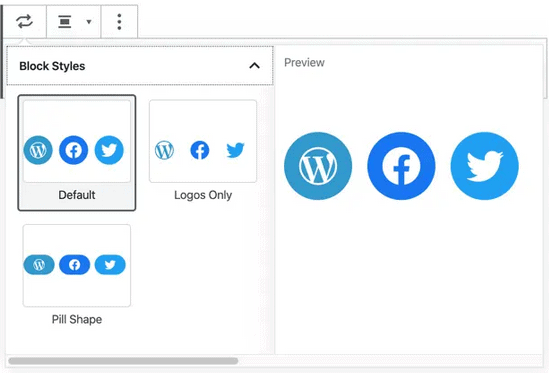
Le widget d’icônes sociales actuel a trois styles:
- Par défaut – icône à l’intérieur d’un cercle entouré
- Logos uniquement – affiche uniquement le logo de la marque sans remplissage
- Forme de la pilule
Nous espérons qu’à l’avenir, il y aura plus d’options pour styliser vos icônes.
Réutilisation des icônes sociales
La meilleure chose est que vous pouvez cliquer sur les trois points et inclure les icônes sociales crées dans «Blocs réutilisables».
![]()
Vous pouvez insérer le bloc d’icônes sociales réutilisable n’importe où sur votre site, sans avoir à le recréer à chaque fois.
Bug dans l’affichage du code HTML
Pour le moment, vous ne pouvez pas obtenir le code HTML du widget social .
Cliquez sur l’icône des paramètres de trois points sur le bloc des icônes sociales et sélectionnez «Modifier en HTML».
Encore une fois, cliquez sur le bouton à trois points et sélectionnez «Modifier visuellement» pour remettre visuellement les icônes.
Malheureusement, le bloc a un bug et vous montrera une erreur de contenu non valide lorsque vous basculez entre les modes HTML et visuel.
Nous ne voyons pas non plus de possibilité de résoudre l’erreur et de ramener le bloc.
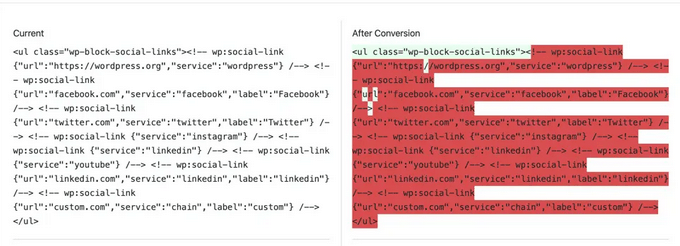
Nous espérons que ce bug sera résolu dans les futures versions. Parce que, vous pouvez utiliser le widget HTML dans la barre latérale ou le pied de page si cela fonctionne.
Insertion d’icônes de partage social
WordPress n’a pas d’options par défaut pour insérer des icônes de partage social sur votre site. Si votre thème n’a pas d’icônes de partage intégrées, la seule façon est de rechercher des plugins tiers et vous en avez beaucoup disponible gratuitement ainsi que premium. Si vous souhaitez installer un plugin gratuit, consultez cette liste des meilleurs plugins sociaux gratuits pour trouver celui qui vous convient.
Vous pouvez aussi ajouter des boutons de partage sans plugin .
Comme mentionné, il n’est pas logique d’avoir un bloc de partage social à Gutenberg car il n’est pas pratique d’insérer les icônes sur chaque publication.

